من المفترض أنك شاهدت خطأ Outlook 0x800cccof برسالة مفادها أن الاتصال بالخادم قد فقد، وفي حال استمرار الخطأ سيعمل البرنامج على إعلامك أنه عليك الاتصال بمسؤول الخادم أو بشركة تزويد ISP لإصلاحه. فإن الخبراء التقنيين لديهم من المعرفة ما يكفي لإصلاح الخطأ، على عكس الأشخاص عديمي الخبرة التقنية، فسيواجهون صعوبة بحله.
لذا، سنعمل اليوم على اكتشاف الطرائق المساعدة على إصلاح الأعطال دون عودتها ثانيةً، فقد جمعنا 9 طرائق لحل هذه المشكلات على الفور.
في هذه المقالة
الجزء 1: أسباب ظهور رسالة الخطأ 0x800ccc0f في Outlook:
نظراً لأن خطأ Outlook 0x800cccof يظهر دون سابق إنذار، فإن معظم المستخدمين ليس لديهم أي فكرة عما يجب عليهم فعله، لذا، أول شيء يمكن القيام به هو الاطلاع على مسببات هذا الخطأ وفهمها. قدمنا إليك فيما يلي أكثر الأسباب شيوعاً:
-
تلف ملف OST
-
وجود بعض المشكلات الفنية المتعلقة بالخادم
-
مشكلات تخص الخادم التبادلي Exchange أو الاتصال بالانترنت
-
جدار حماية يعمل على حجب جميع الرسائل الواردة والصادرة من Outlook أو مقاطعتها
-
إعدادات خاطئة لملف تعريف Outlook
-
تلف بيانات وملفات تعريف Outlook
في ظل وجود كل هذه الأسباب، سيبدو أن تحديد السبب الأساسي لحل المشكلة ليس بالأمر السهل، لكن ولحسن الحظ، الأمر ليس بهذه الصعوبة، فيمكنك وبمعرفة بسيطةٍ جداً حول تطبيق Outlook، إصلاح الخطأ بسرعة وسهولة. دعونا نكتشف هذه الطرائق.
الجزء 2: طرائق سريعة لحل خطأ Microsoft Outlook 0x800ccc0f:
تتضمن هذه القائمة 9 طرائق مختلفة لتساعد جميع المستخدمين على حل خطأ Microsoft 0x800ccc0f، جرب جميع الطرائق لتجد الطريقة المناسبة.
الطريقة 1. تحقق من مشكلات الاتصال:
عند ظهور خطأ 0x800cccof outlook، عليك التحقق من اتصالك بالإنترنت فورياً، فاحرص على أن يكون ثابتاً وموثوقاً، وبعدها، افتح المتصفح وابحث عن شيء ما، فإذا لم يجري فتح صفحة الويب، عليك إيجاد مشكلة الاتصال وإصلاحها. تحقق من إشارة Wi-Fi أو من اتصال سلك الانترنت ومن عدم وجود مشكلة في الوصول إلى الإنترنت.
الطريقة 2. العمل على إيقاف جدار حماية Windows وبرنامج مكافحة الفيروسات:
يعد العمل على إيقاف جدار حماية Windows وبرنامج مكافحة الفيروسات، حلاً فعَّالاً أيضاً لخطأ 0x800cccof Outlook.
الخطوة 1: افتح لوحة التحكم وتوجًّه "Network Connection Settings"، وانقر نقرة يمينية على نوع الاتصال بالانترنت لفتح قائمة الخصائص "Properties". انقر الآن على علامة تبويب "Security" لإيقاف جدار الحماية.
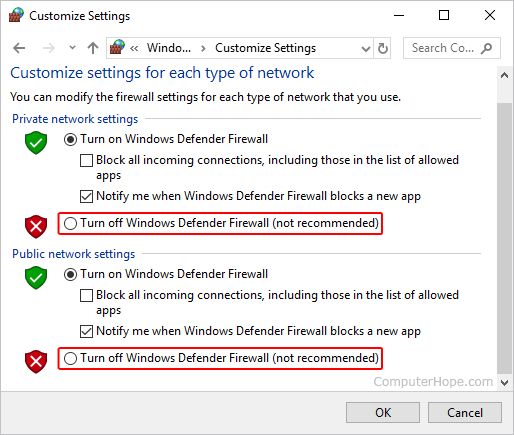
الخطوة 2: عليك إضافة تفاصيل خادم SMPT واسم خادم POP الوارد في الحساب، أثناء إيقاف تشغيل جدار الحماية.
الخطوة 3: افتح Outlook وتوجّه إلى "Tool" ثم "Email Account" ثم "View or Change existing email accounts" ثم "Next" واضغط على خيار "Add".
الخطوة 4: انقر على خيار "POP3" ثم اضغط مجدداً على "Next"، أدخل معلومات خادم البريد الإلكتروني POP3 وانقرعلى "Next" مرة أخرى.
احفظ الإعدادات وأغلق outlook لتتحقق من إصلاحك للمشكلة، ثم تحقق من دقة العمل أثناء إعدادك للخادم يدوياً.
الطريقة 3. تشغيل MS Outlook في وضع الأمان:
عليك أيضاً محاولة بدء تطبيق Outlook في Safe Mode لإصلاح خطأ 0x800cccof outlook، لكن قبل الدخول في وضع الأمان، عليك تعطيل الوظائف الإضافية لحسابك.
توجه إلى قائمة "Start" وافتح صندوق البحث واكتب outlook.exe/safe ثم انقر "ok"، هذا سيجعل التطبيق يعمل بوضع آمن، وسيجري حل الخطأ أيضاً.
الطريقة 4. تحقق من إعدادات الملف الشخصي لـOutlook:
من الممكن أن تتداخل إعدادات ملفك الشخصي مع بروتوكول الإرسال مسبِّبةً خطأ0x800cccof outlook error، لذا تحقق إذا كانت الإعدادات مناسبة أم لا، مثل كلمة المرور واسم الخادم وعنوان POP3 وخادم SMTP وغيرها، ثم جرب تغيير بعض الإعدادات لترى إن أصبح بإمكانك إرسال بريد إلكتروني. تحقق أيضاً من تعيين الحساب بصفة حساب افتراضي في Outlook.

الطريقة 5. إنشاء حساب جديد
في حال لم تكن تعلم الإعدادات الافتراضية لـOutlook، سيتوجب عليك إنشاء ملف تعريف جديد لتتمكن من إصلاح خطأ 0x800cccof outlook.
الخطوة 1: افتح Microsoft Outlook، ثم توجه إلى File> Account Settings > Manage Profiles > Show Profiles > Add.

الخطوة 2: ثم أضف تفاصيل ملفك الشخصي على outlook واحفظها، وبمجرد أن يكتمل إنشاء حسابك الشخصي في outlook، ستجده في القائمة، انقر على الحساب الجديد واختر "Options"، أسفل قائمة "Options"، اضبط الحساب على الشكل الافتراضي وتحقق إن جرى إزالة الخطأ أم لا.
الطريقة 6. التخلص من أي بريد إلكتروني مشبوه على Outlook سواء كان صادراً أو وارد:
من الممكن أن تتضمن بعض رسائل البريد الإلكتروني فيروسات تعيق عمل التطبيق، وتُحِدث أيضاً خطأ 0x800cccof outlook، لذا، تحقق من عدم وجود رسائل بريد إلكتروني مريبة، سواءً كانت واردة أو صادرة.
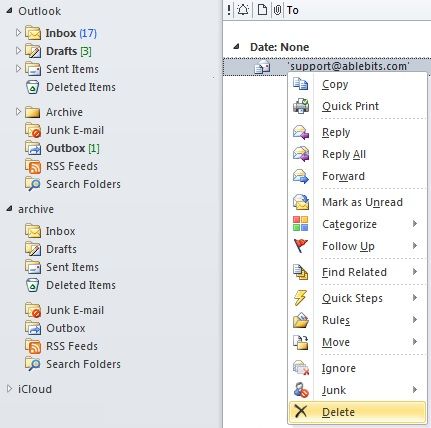
عليك اختيار رسالة البريد الإلكتروني والنقر عليها نقرة يمينية، اختر من هذه القائمة خيار "Delete Email"، لنقل الرسالة لمجلد المحذوفات. واحرص أيضاً على إفراغ مجلد المحذوفات.
الطريقة 7. التحقق من إعدادات MTU الخاصة بالراوتر:
اذا اتصلت بـISP أو بمزودي الخدمة، سيقترحون عليك تغيير إعدادات MTU لإصلاح خطأ 0x800cccof outlook، ولإجراء ذلك عليك معرفة بعض المصطلحات مثل Ping وURL أو local address وبعض أوامر CMD.
يمكنك التحقق من حالة MTU عن طريق إجراء اختبار ping على جهاز الراوتر، مثل ping www.mail.com -f -l 1472، وفي حال كانت الإعدادات غير صحيحة، سيتوجب عليك تغييرها، أو الاتصال بخبير لإجراء ذلك.
الطريقة 8. استخدام أداة إصلاح صندوق الوارد:
إذا اعتقدت أن مجلد OST أو PST يسببان أي مشكلة، فلا تنسى استخدام أداة إصلاح صندوق الوارد لإصلاح خطأ 0x800cccof outlook.
خطوة1: اعثر على المجلد المتضمن ملفات Outlook المحفوظة، ثم اعثر على أسماء الملفات مثل scanpst.exe للبدء.

عند تشغيلك لهذه الأداة، سيجري إصلاح أخطاء مجلدات OST وPST ولا تنسى التحقق مجدداً من استخدامك لحساب Outlook.
الطريقة 9. إصلاح ملفات Outlook PST التالفة:
إذا لم تتمكن من إصلاح خطأ 0x800cccof outlook رغم استخدامك وسائل عديدة، فسيكون عليك الاستعانة بأداة خارجية للإصلاح، ننصح بتجربة أداة إصلاح احترافية مثل Stellar Outlook Repair، لتتمكن من استخراج بيانات صندوق البريد واستعادتها حتى بعد تلف ملف PST.
ليس عليك سوى تحميل هذا البرنامج الآمن بنسبة 100٪ على نظامك وإكمال الإعداد، وبمجرد أن يصبح جاهزاً للاستخدام، اتبع الدليل المفصل فيما يلي:
الخطوة 1: تشغيل البرنامج وإضافة ملف:
شغِّل البرنامج وحدد خيار "Outlook PST"، ثم أضف الملف من النظام واستخدم خيار "Find" لتجد ملف PST.
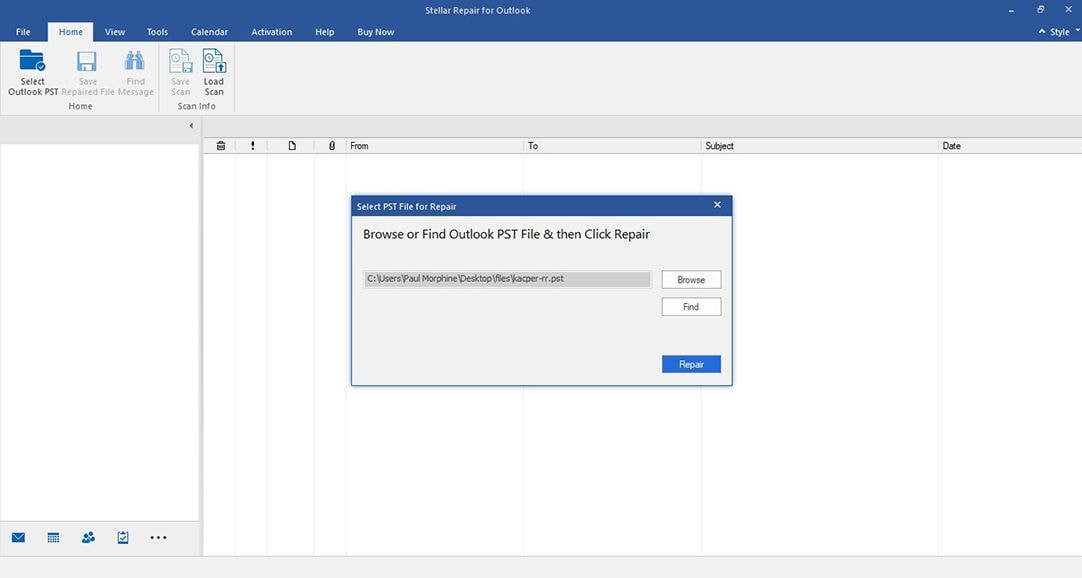
الخطوة 2: إصلاح الملف:
انقر على خيار "Repair" لبدء العملية، وانتظر ريثما ينتهي إصلاح الملف، ويمكنك رؤية تقدم العملية على الشاشة.

الخطوة 3: المعاينة والاحتفاظ:
والآن حان وقت معاينة الملف وحفظه على النظام، انقر على زر "Save Repaired File" في الأعلى، واختر تنسيق PST، ستستغرق عملية حفظ الملف بعض الوقت، انتظر حتى تكتمل وانقر على زر "Ok".

لقد أصبحت الآن جميع بياناتك آمنة ولن تواجه أي خطأ بحسابك على Outlook.
اقرأ أيضاً:
بعض المقالات المفيدة.
1. خطأ Outlook Mailbox Is Full Can’t Send Messages.
2. إصلاح مشكلة ظهور خطأ مفاجئ في Outlook .
3. حلول خطأ 0x800ccc13 عدم تمكن Outlook من الاتصال بالشبكة.
الخاتمة
في الختام، قدمنا حلولاً مجربة لإصلاح خطأ 0x800cccof outlook، ومن الآن فصاعداً، أصبحتَ تدرك أن الخطوة الصحيحة هي الاعتماد على Stellar Outlook Repair حالَما تواجه هذه المشكلة على نظامك، لذا، ننصح باستخدام هذا البرنامج عند مواجهة خلل بتطبيق Outlook. فلا تنسى أن تخبر أصدقاءك وعائلتك عن هذه الأداة.

Khalid Abdullahi
contributor Editor
Generally rated4.5(105participated)